Друзья приветствую! Наверняка Вы сталкивались с такой проблемой как плагиат в интернете или проще говоря воровством контента. К контенту я отношу тексты и фотографии. Сегодня у нас будет урок, в котором мы будем создавать водяной знак на фото в фотошопе для защиты наших картинок в интернете.
После того как мы создадим водяной знак, я расскажу как можно автоматизировать процесс нанесения знака на фото и установить его ровно в то место в которое необходимо. И в этом нам поможет action. При его помощи процесс нанесения водяного знака будет занимать меньше 10 сек.
Расскажу, как можно сделать прозрачный водный знак, знак с использованием картинки (логотипа). А также мы научимся создавать защиту изображения как у фотобанков.
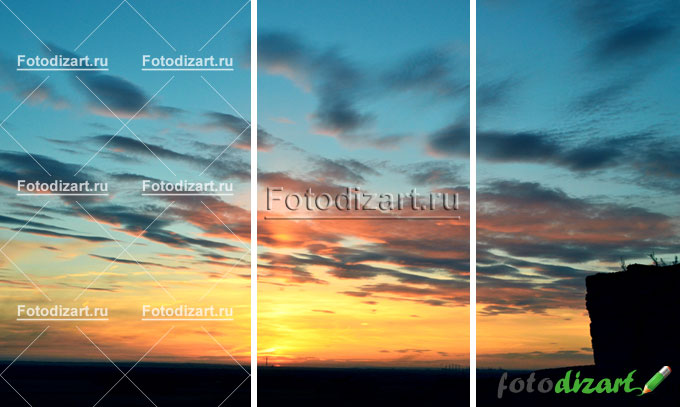
Один из способов, которым можно создать водяной знак я уже рассказывал, возможно, кто-то помнит я писал урок на тему как создать стиль слоя вода. Можно создавать этим способом. Но мы создадим знак намного проще.
При создание водного знака или копирайта чтобы он реально защищал ваши права необходимо учитывать некоторые моменты.
- Знак должен хорошо и разборчиво читаться на фото;
- Водяной знак должно быть трудно удалить с фотографии (использовать полупрозрачность дополнительные линии и т.д);
- Постарайтесь использовать один и тот же знак на фото (логотип, текстовую надпись, адрес сайта).
Итак, давайте приступим.
1. Откроем фото в фотошопе на котором хотим сделать водяной знак.
2. Берем инструмент «Горизонтальный текст (Т)» и напишем необходимый нам текст я напишу адрес сайта fotodizart.ru.
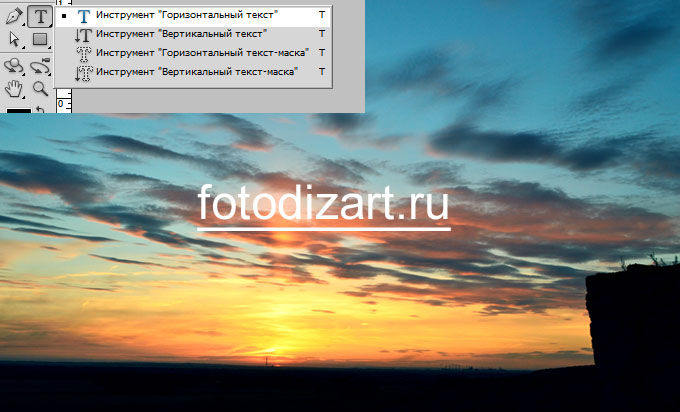
3. Используя стиль слоя создадим теснение, параметры можно использовать по умолчанию, но кому необходимо можно подкрутить ползунки. Я иногда данный пункт упускаю делая простую надпись белым цветом, или черным с непрозрачностью в 30%.
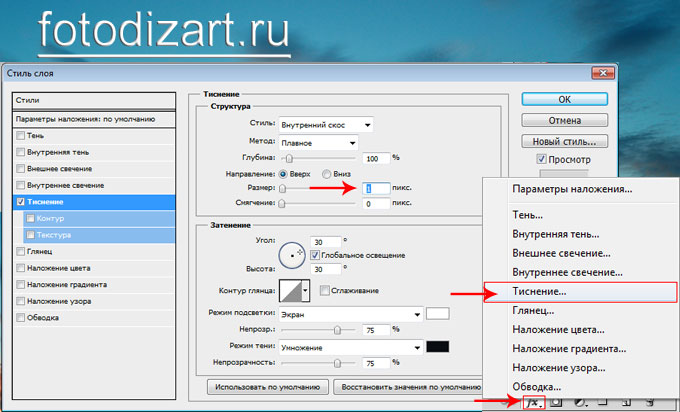
4. И в заключение чтобы копирайт стал прозрачным, для слоя с текстом снизим заливку до 0%, можно оставить на 10%, 20%, 30% тогда знак будет слегка иметь цвет.
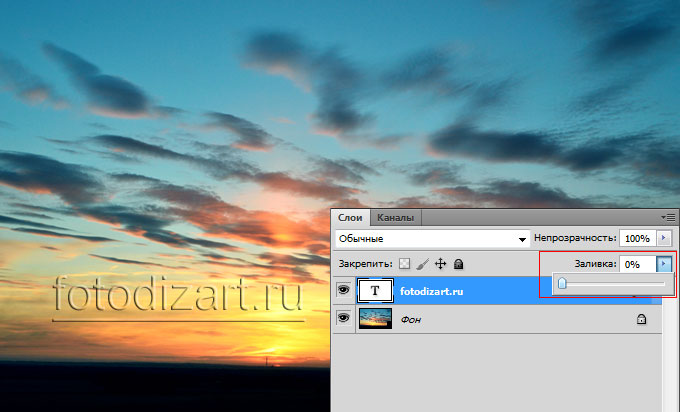
5. При помощи инструмента «Перемещение (V)» установим в нужное нам место.

Вот и все из этого урока по фотошопу вы узнали как сделать водяной знак и защитить свое фото. Но каждый раз создавать знак и размещать на фото если их большое количество достаточно муторное и однообразное занятие. Предлагаю решить этот момент простым способом создав экшен, благодаря которому вы сможете наносить водяной знак нажатием всего одной кнопки.
Смотрите видеоурок, в нем я рассказываю, как можно создать экшен и как его использовать, а также расскажу, как можно использовать графический водный знак.
Дополнительный видеоурок, как можно создавать водяной знак на всем фото по принципу как у фотобанков.
Ну что на этом на сегодня у меня все, ставьте лайки, делитесь уроком с друзьями, если есть вопросы, задавайте в комментариях.
 Оформление текста и фона волнистыми линиями в фотошопе
Оформление текста и фона волнистыми линиями в фотошопе Как сделать текст из картинки. Видеоурок по фотошопу
Как сделать текст из картинки. Видеоурок по фотошопу Как создать gif баннер в фотошопе (видеоурок)
Как создать gif баннер в фотошопе (видеоурок) Видеоурок по созданию Mock-up
Видеоурок по созданию Mock-up





Спасибо большое за интересный материал! А где можно применить водные знаки из второго видео, кроме как на фотостоке?
Оксана, пожалуйста! Я подобный вариант защиты использую во время утверждения макетов.
Огромная благодарность!!!

